كيفية فتح أندرويد مع مدير جهاز Android
نحن في كثير من الأحيان تأمين هواتفنا مع دبوس ، كلمة المرورأو نمط لأن هواتفنا هي فقط: الأجهزة الشخصية. من الواضح أننا نريد أن نبقي الغرباء والملاحين وحتى الأصدقاء والعائلة بعيدًا عن بياناتنا الشخصية مثل الرسائل والصور ومقاطع الفيديو. علاوة على ذلك ، فقط في حالة فقد هاتفك ، لا ترغب في أن يقوم أي شخص لديه بالوصول إلى بيانات هاتفك. ومع ذلك ، قد ننسى في كثير من الأحيان نمط قفل الشاشة أو في. يشرح هذا المقال كيفية فتح Android مع مدير جهاز أندرويد.
فتح جهاز Android مع مدير جهاز Android
لا يعمل إلغاء قفل Android مع Android Device Manager إلا إذا قمت بتمكين الميزة قبل قفل هاتفك.
الخطوة 1: انتقل إلى: http://www.google.com/android/devicemanager باستخدام هاتف مختلف أو على جهاز الكمبيوتر الخاص بك.
الخطوة 2: قم بتسجيل الدخول باستخدام بيانات تسجيل الدخول إلى Google التي استخدمتها على هاتفك.
الخطوة 3: على الرغم من أنه في معظم الحالات يكون الجهاز محددًا بالفعل افتراضيًا ، انقر على الجهاز الذي تحتاج إلى إلغاء قفله.
الخطوة 4: انقر فوق "قفل".
الخطوة 5: أدخل كلمة مرور مؤقتة في الواجهة التالية. انقر فوق "قفل" مرة أخرى. (تحديد رسالة استرداد عند إدخال رقم هاتفك ليس إلزاميًا.)

الخطوة 6: ستظهر الأزرار "Ring" و "Lock" و "Erase" إذا كانت العملية ناجحة. "محو" يحذف جميع البيانات الموجودة على جهازك Sav لذلك على بطاقة SD الخاصة بك. يقوم "القفل" بتأمين جهازك باستخدام دبوس أو نقش أو كلمة مرور. "الرنين" سوف يرن هاتفك لمدة 5 دقائق بحجم كامل.

الخطوة 7: أدخل كلمة المرور المؤقتة التي أنشأتها للتو على هاتفك في حقل كلمة المرور. سيتم فتح هاتفك بنجاح.
يُنصح بتعطيل كلمة المرور المؤقتة عن طريق الانتقال إلى إعدادات شاشة قفل هاتفك.
نصيحة إضافية: كيفية فتح هاتف Android مع حساب Google
إذا كان جهاز Android الخاص بك يعمل على Android 4.4 أو ما دونه ، فهناك طريقة أسرع وأبسط لإلغاء تأمينه باستخدام حساب Google.
الخطوة 1: أدخل نمط قفل الشاشة غير صحيح أو الرقم السري أو كلمة المرور 5 مرات.
الخطوة 2: اضغط على "نسيت النمط".
الخطوة 3: حدد أحد الخيارين: أدخل بيانات PIN الاحتياطية أو بيانات اعتماد حساب Google من خلال "فتح الحساب".
الخطوة 4: اختر الخيار الثاني "فتح الحساب".

ستؤدي إعادة ضبط المصنع إلى حذف جميع بياناته. الشيء الجيد هو أن نمط الأمان أو الرقم السري أو كلمة المرور التي قمت بتعيينها سيتم حذفها معه. اتبع الإجراء أدناه.
الخطوة 1: قم بإيقاف تشغيل جهازك ولكن قم بتمهيده في وضع الاسترداد من خلال الضغط على أزرار Home ورفع الصوت ورفع الطاقة في وقت واحد. قد لا تحتوي بعض الأجهزة على زر الصفحة الرئيسية الفعلي. لهذا السبب ، أمسك كلاً من زري الصوت لأعلى ولأسفل بالإضافة إلى زر الطاقة مرة واحدة.

الخطوة 2: بمجرد تحميل الرسوم المتحركة ، سيتم تمهيد جهازك بنجاح إلى وضع الاسترداد. حدد "مسح البيانات / إعادة ضبط المصنع". انتقل إليه باستخدام زر خفض مستوى الصوت واضغط على زر الطاقة للتأكيد.
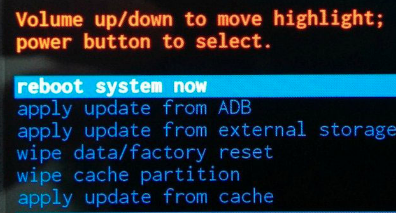
الخطوة 3: حدد "حذف جميع بيانات المستخدم" وأكمل عملية إعادة ضبط المصنع عن طريق الضغط على زر الطاقة.
قراءة: Tenorshare Android Unlocker - إعادة تعيين كلمة مرور Android ، والنمط ، والدبوس وبصمات الأصابع بسهولة
إذا الأساليب المذكورة أعلاه لا تساعدك على تجاوزكلمة مرور Android ، سأوصي باستخدام أداة إزالة شاشة قفل Android - Tenorshare Android Unlocker. وهو يدعم إزالة جميع أنواع كلمات مرور قفل الشاشة بما في ذلك النمط وكلمة المرور ورمز PIN وبصمة الأصابع ويدعم جميع أجهزة Samsung بما في ذلك S8 / S8 + و S7 / S7 Edge ، Galaxy Note 5 ، إلخ.
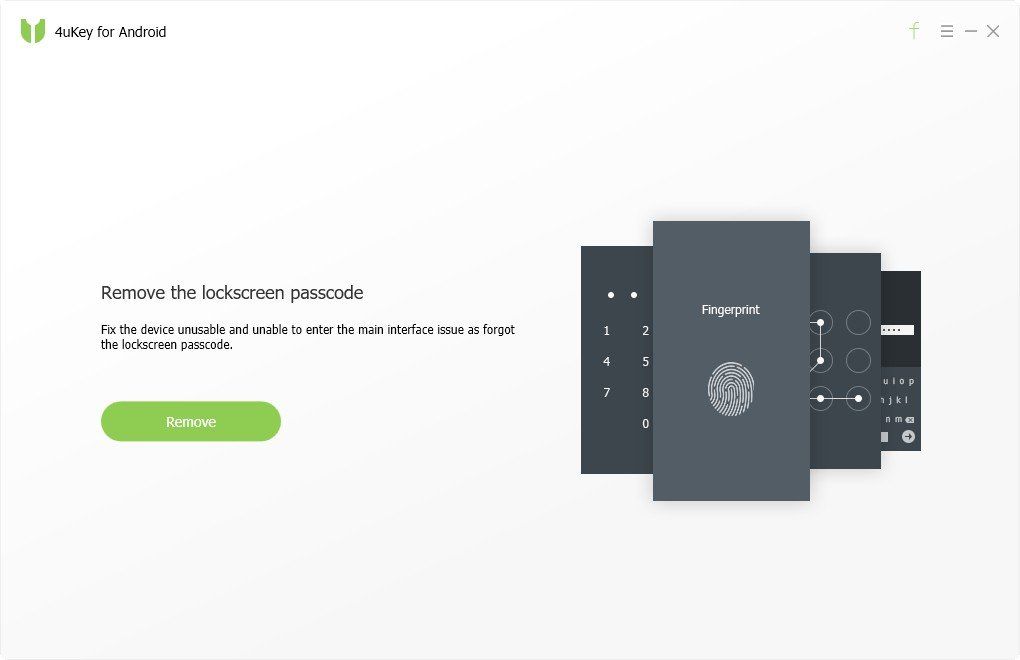


![[كيف] أندرويد إدارة الأجهزة فتح أندرويد](/images/unlock-android/how-to-android-device-manager-unlock-android.jpg)






